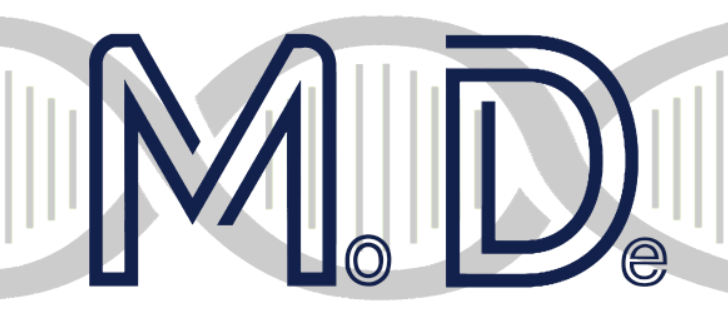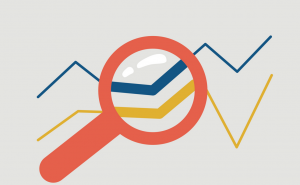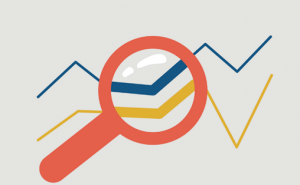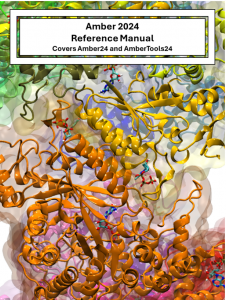EndNote文献管理
自从有了论文后,我们就需要对大量的文献进行收集和管理。一开始人们采用的是卡片式管理,但阅读纸质文献,复印、手抄或剪报,效率很低,不易管理和检索。后来采用了非专业化工具管理,可以阅读电子文献,用资源管理器或Excel等软件进行管理,但是效率低下。现在,采用专业工具管理,阅读电子文献,利用专业电子文献管理器管理,使用方便,功能强大,效率非常高。
专业的文献管理工具有Reference Manager、Note Express、EndNote、Mendeley、PowerRef、RefWorks、Zotero等。但目前应用最多的是EndNote,Endnote由Thomson Corporation下属的Thomson ResearchSoft 开发,是SCI(Thomson Scientific 公司)的官方软件,支持国际期刊的参考文献格式有3776 种,写作模板几百种,涵盖各个领域的杂志。能直接连接上千个数据库,并提供通用的检索方式。EndNote 快捷工具嵌入到Word 编辑器中,使用者可以很方便地边书写论文边插入参考文献,书写过程中插入的参考文献不会发生格式错误或连接错误。正因为EndNote的诸多优点,本节将重点介绍其基本的使用方法。EndNote的基本功能和使用方法如图1。
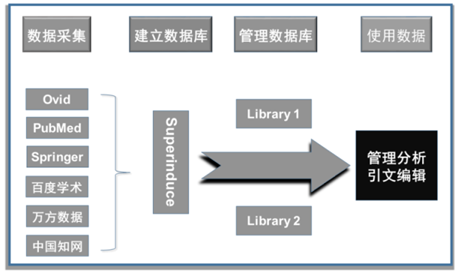
图1 EndNote的基本功能和使用方法
一、EndNoteX7安装及操作界面
1. EndNoteX7的安装
解压安装包,在EndNoteX7文件夹内有ENX7Inst和License.dat。这两个文件必须在同一文件夹内才能安装成功,双击ENX7Inst开始安装。点击next → accept → next → nextnext(选择接受协议)→ next(选择custom),选择安装路径(默认安装路径为C:\Program Files\EndNoteX7)→ next → next → finish。在安装过程中有两个个关键步骤需要注意,如图2所示,需要注意注意选择I accept the license agreement和Typical。
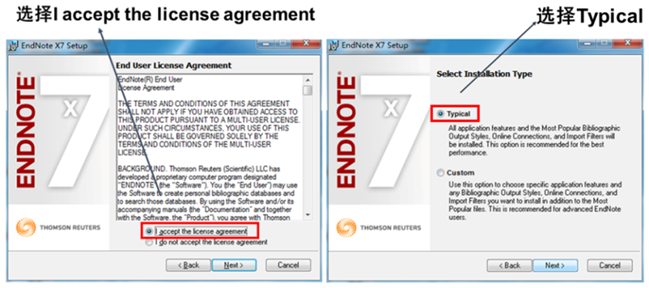
图2 安装过程中需注意的步骤
安装后,在安装的目标文件里会出现三个文件夹,Filters文件夹可以存放数据库导入的过滤器文件;Styles文件夹用来存放引文输出格式文件;Templates文件夹能存放预设写作模板。EndNote会在“我的文档”目录里建一个名为EndNote的文件夹。将新建的My EndNote Library.enl文件存放在EndNote文件夹内,方便数据的迁移和备份,此文件是自己建立的Library数据库文件,通过此文件可以对数据库进行管理。随着Library文件的建立,会生成My EndNote Library.Data文件夹,此文件夹内存放PDF全文数据。Library文件及其文件夹必须放在同一目录下,否则Library文件将无法使用。
2. EndNoteX7的操作界面
安装完成后,打开EndNote程序,其初始界面如图3。最上方为快捷工具栏;左边为分组管理、在线搜索窗口;中间为书目信息显示窗口;右边为书目编辑、预览、全文导入和批注窗口。
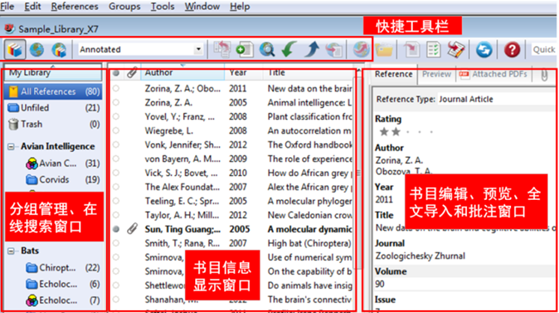
图3 EndNote的初始界面
如图4所示,快捷工具栏中可以进行选择输出格式,新建书目数据,进行在线搜索,将文件中的书目数据导入到正在使用的Library中,导出参考书目,查找与打开全文,将选中的书目插到论文中,返回word程序等操作。
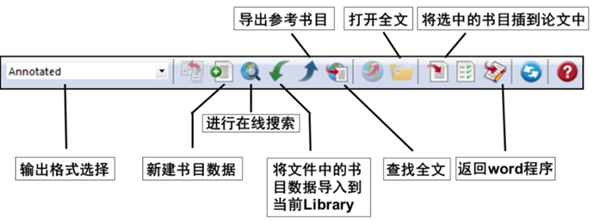
图4 快捷工具栏
如图5所示,Library管理窗口可以查看所有的书目数据,分类或未分类的书目数据,可以将不要的书目放进回收站。在书目信息显示窗口可以查看文章的作者、出版年份、文章标题、期刊名称及书目更新日期等信息,回形针图标表示该文章有全文。
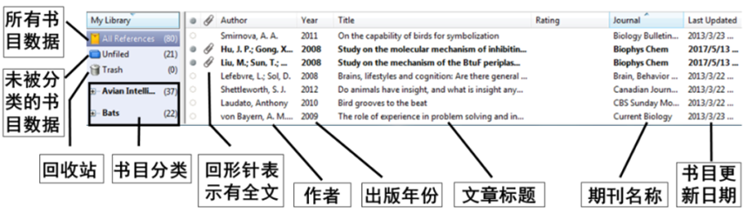
图5 Library管理和书目信息显示窗口